Telesis : Un thème WordPress créatif pour tous
Telesis est un thème WordPress unique, parfaitement conçu pour les entreprises et les particuliers désireux de présenter leur contenu de manière attrayante et professionnelle. Avec sa structure simple et élégante, Telesis permet de créer un site internet esthétique en un rien de temps. Cet article vous guidera à travers les principales fonctionnalités et étape par étape pour tirer le meilleur parti du thème Telesis.
Installation du thème Telesis
Commencez par décompresser le fichier telesis_unzip_first.zip que vous avez obtenu. À l’intérieur, vous trouverez le fichier principal telesis.zip. Suivez les étapes pour installer ce fichier en respectant les directives fournies par WordPress. Une fois installé, votre site prendra immédiatement forme, prêt à être personnalisé.
Rendre le thème semblable à la démo
Pour que votre site ressemble à la démo, importez le fichier telesis.wordpress.xml inclus dans le paquet. Cette action vous permettra d’ajouter rapidement le contenu de démonstration, ce qui facilitera beaucoup la personnalisation initiale du site. Ceci inclut des éléments tels que la disposition des sections, le style général et d’autres configurations prédéfinies qui rendent le thème attrayant.
Personnalisation de l’apparence du thème
Ajout d’un logo
Intégrez votre propre identité visuelle en ajoutant un logo. Accédez à votre tableau de bord et rendez-vous dans Apparence → Personnaliser → Options du thème. Ici, vous pourrez télécharger l’image de votre logo. Veillez à ce que la hauteur de l’image soit d’environ 56 pixels pour qu’elle s’intègre parfaitement.
Configuration du menu
Le menu s’affichera automatiquement avec l’installation du thème, chaque élément étant lié à une section spécifique de votre site. Si vous souhaitez renommer certains éléments, allez dans Apparence → Personnaliser → Changer les titres des menus. Cela vous permettra de personnaliser l’expérience de navigation de vos visiteurs.
Changements de couleurs
Telesis vous offre la possibilité de modifier les couleurs de tous les éléments. Cela se fait de manière simple en naviguant dans Apparence → Personnaliser → Changer les couleurs du thème. Que ce soit pour le texte, les liens ou l’arrière-plan, vous pouvez ajuster chaque couleur pour correspondre à votre identité visuelle.
Configuration du slider
Le thème Telesis inclut un slider qui permet de mettre en avant vos contenus. Pour l’utiliser, vous devrez :
- Créer une nouvelle page ou un nouvel article.
- Ajouter une image mise en avant à ce contenu – cette image apparaîtra dans le slider.
- Dans le panneau de droite de votre éditeur, trouvez la section « Publication en vedette dans le slider » et cochez cette option pour que le contenu apparaisse dans le slider.
Répétez cette opération pour chaque élément que vous souhaitez présenter. Pour ajouter des légendes à vos diapositives, créez un champ personnalisé nommé slidecaption et entrez le texte désiré.
Sections personnalisées du thème
À propos de nous
Pour enrichir la section « À propos de nous », utilisez des widgets. Accédez à Apparence → Widgets et ajoutez ceux qui vous semblent pertinents pour mettre en valeur votre histoire ou mission d’entreprise.
Portfolio
Au-dessus du slider, il est possible d’intégrer du contenu supplémentaire en utilisant des widgets. De même, créez une catégorie nommée ‘portfolio’, puis ajoutez des publications à cette catégorie. Chaque publication doit avoir une image mise en avant, qui sera automatiquement incluse dans le slider. Si vous préférez ajouter une vidéo à la place, utilisez un champ personnalisé nommé video pour insérer le code d’intégration correspondant.
Qui sommes-nous
Pour la section « Qui sommes-nous », comme pour « À propos », l’ajout de contenus se fait via les widgets dans Apparence → Widgets.
Contact
La section de contact est aussi alimentée par des widgets. Créez une section intuitive en ajoutant des éléments pertinents comme des adresses, numéros de téléphone et formulaires. Pour un formulaire de contact efficace, le thème recommande d’utiliser le plugin Contact Form 7. Installez-le et insérez le shortcode dans un widget texte ou HTML pour afficher le formulaire.
Icônes des réseaux sociaux
Pour renforcer votre présence en ligne, vous pourrez intégrer des icônes de réseaux sociaux dans le pied de page. Cela se fait simplement en allant dans Apparence → Personnaliser → Icônes des réseaux sociaux. Ajoutez les URL de vos profils pour activer chacune des icônes nécessaires.
Tailles des Images Mises en Avant
Assurez-vous que les images que vous utilisez sont à la bonne taille pour un affichage optimal :
- Pour le slider, privilégiez des images de dimensions 2000 x 1000 pixels.
- Les images mises en avant dans le portfolio devraient mesurer 800 x 350 pixels.
Avec Telesis, la création d’un site internet sur WordPress devient un jeu d’enfant. Chaque étape est conçue pour vous aider à façonner un site personnalisé selon vos besoins. Grâce à sa flexibilité et à sa facilité d’utilisation, Telesis est un choix idéal pour quiconque cherche à se lancer dans l’aventure web avec style et efficacité. Vous pourrez ainsi non seulement toucher votre public de manière créative, mais aussi lui offrir une expérience utilisateur fluide et agréable.
Que vous soyez une entreprise ou un individu souhaitant briller en ligne, Telesis vous offre tous les outils nécessaires pour créer une vitrine pertinente et engageante. L’interface intuitive vous permet de naviguer aisément entre les différentes options de personnalisation, sans nécessiter de compétences techniques avancées. En utilisant Telesis, vous ne vous contenterez pas d’avoir un site fonctionnel, mais vous créerez également un espace qui reflète pleinement votre personnalité et votre marque.
Telesis: Téléchargez-le Gratuitement
C’est vrai, est possible et complètement légitime.
Vraiment, même télécharger un Telesis cracké est conforme à la loi, et c’est parce que la licence sous laquelle il est distribué est la GPL (General Public License), et cette licence autorise à le détenteur sa distribution libre.
Donc, vous pouvez être relax: Si vous cherchez acheter Telesis à bon marché ou, directement, télécharger Telesis Themes nulled pour l’avoir complètement gratuitement, maintenant, vous pouvez le faire légitimement.
Telesis GPL: La seule manière pour les nouveaux entrepreneurs
Appelez-le comme vous préférez: Acheter Telesis en revente, télécharger Telesis Themes GPL, télécharger Telesis sans licence ou télécharger Telesis Themes cracké.
C’est 100% légitime et quelque chose de indispensable pour chaque entrepreneur en début de parcours.
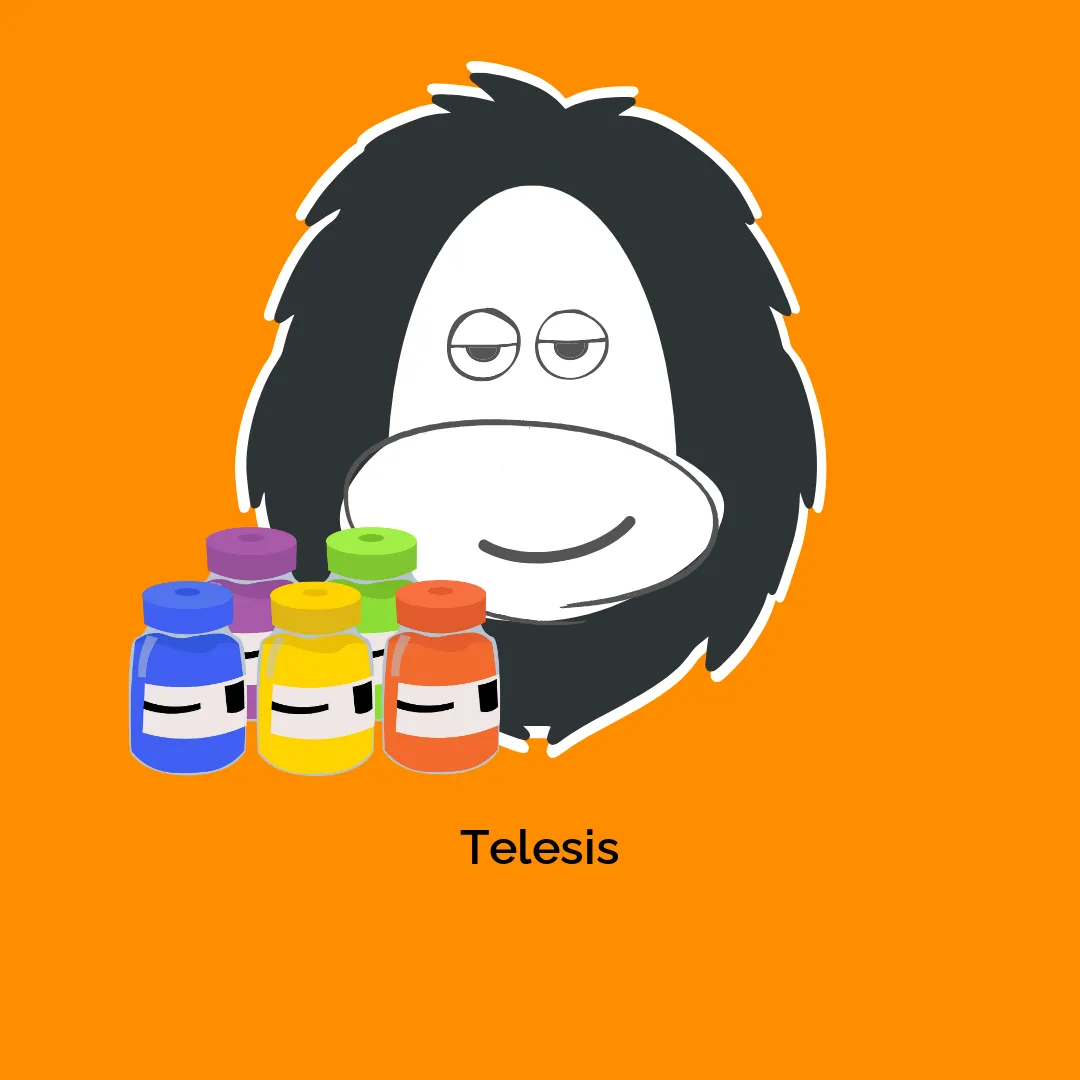




Avis
Il n’y a pas encore d’avis.